Controle Parental: Android, iOS, Youtube, Windows, MAC e PS4
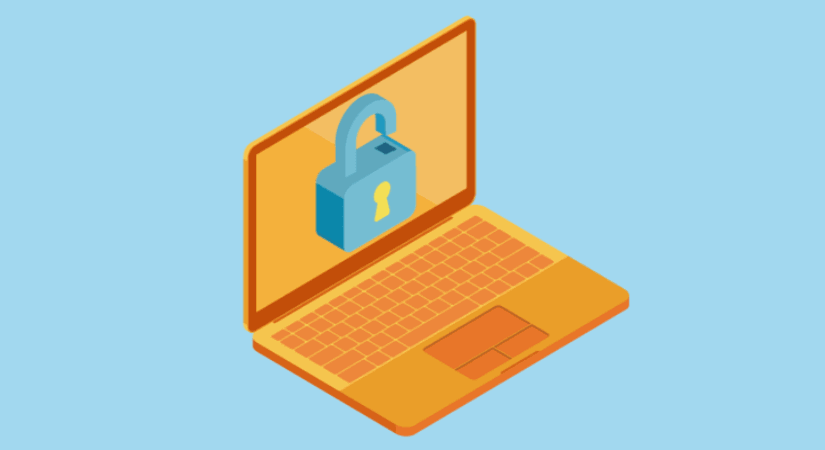
Você sabia que os pais podem controlar o acesso dos filhos aos conteúdos da Internet? Conheça agora o controle parental e como configurar no Youtube, PS4, nos aparelhos iOs, Android, MAC (OS X) e Windows.
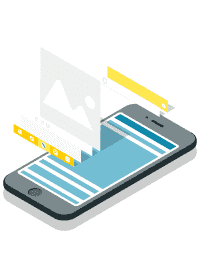
Todos nós sabemos que na Internet é possível encontrar qualquer tipo de informação e acessar conteúdos de todas as partes e lugares do mundo, o que se tornou um grande problema para os pais. Felizmente os tempos são outros e as empresas que desenvolvem os sistemas operacionals já estão mais preocupadas em ajudar a proteger as nossas crianças de possíveis conteúdos maliciosos ou impróprios.
A equipe da Podecomparar selecionou as informações mais importantes e vamos explicar aqui como você pode limitar o acesso a certos conteúdos em cada tipo de dispositivo, seja ele iOs, Android, MAC ou Windows.
Você tem filhos? Então leia até o final e saiba como controlar o uso da Internet!
Controle Parental na Internet
Sabe o que é controle parental? Nada mais é do que configurar os dispositivos para que limitem, controlem, moderem e protejam o acesso à conteúdos inapropriados e assim ter mais segurança ao navegar. É possível configurar o Controle Parental em sites de pesquisa (Google, Yahoo, Bing, etc.), no sistema do computador (Windows, OS X, Linux, etc.), nos dispositivos móveis (Android, iOS, Windows), videogames e roteadores.
Segundo o Ministério da Justiça e Segurança Pública, a maioria dos videogames atuais e sistemas operacionais para computador possuem instrumentos de controle parental para garantir a privacidade e segurança das crianças.
Atualmente as crianças com poucos anos de idade já manipulam e utilizam dispositivos móveis para se divertir jogando ou assistindo desenhos animados, entre outros tipos de conteúdos. O risco está nestes momentos em que os pais se descuidam e deixam que seus filhos naveguem pela Internet sem nenhuma supervisão ou acompanhamento.
Sabe o que você pode fazer configurando o Controle Parental? Confira a lista:
- Limitar o acesso à sites
- Bloquear o uso de aplicativos e programas
- Verificar as atividades realizadas na Internet
- Bloquear o uso da câmera, gravador de CD e DVDs, entre outras ferramentas
- Bloquear jogos
- Controlar o tempo de uso
- Extrair relatórios de uso
- Controlar o contato através de e-mail e mensagens
Como configurar o Controle Parental?
Agora que você já sabe o que é o Controle Parental, já podemos saber como configurar em nossos dispositivos para que protejam e limitem a navegação na Internet. Confira a lista abaixo dos sistemas operacionals que ensinaremos a configurar o Controle Parental.
- Windows
- Android
- Mac OS X
- iOS
- Youtube
- PS4
Confira ao final do artigo alguns aplicativos de Controle Parental que sugerimos.
Configure o Controle Parental no Windows
Você pode configurar o Controle Parental nos dispositivos e computadores Windows e assim controlar e proteger os membros da sua família, podendo saber o que elas acessam na Internet e limitar o tempo de uso e bloquear o acesso em certas páginas. Confira o passo a passo de como configurar o Controle Parental no Windows.
.- Clique no botão Iniciar e depois abra as Configurações do Computador
- No menu de configurações, clique em Contas
- Selecione a opção Mais configurações de conta online e informe seu e-mail e senha
- Clique na opção Família. Nesta opção você pode adicionar mais contas ou configurar as que já estão ativas.
- Na aba Família, escolha a conta que você deseja configurar o Controle Parental
- Pronto! Você já pode definir o controle que pretende aplicar conforme as necessidades da sua família. Dica: Você pode controlar a navegação, solicitar relatórios das atividades, limitar ou bloquear aplicativos e jogos, definir o tempo de uso e muito mais!
Configure o Controle Parental no Android | Google
Seu celular tem o sistema operacional Android? Saiba como proteger sua família de possíveis conteúdos inapropriados e durma tranquilo sem se preocupar com seus filhos navegando pela Internet. Confira nosso passo a passo e configure agora o seu Android.
- O primeiro passo é estar cadastrado no Google Play
- Entre no app Google Play Store
- Toque no Menu do canto superior esquerdo
- Selecione a opção Configurações, depois Controle dos pais e ative o Controle dos pais.
- Crie um PIN
- Escolha o tipo de restrições que você quer ativar
- Selecione a forma na qual você quer filtrar o conteúdo
Configure o Controle Parental no Mac | OS X
Os dispositivos da Apple são conhecidos por sua alta qualidade, segurança e seu design intuitivo de fácil uso, contudo isso não significa que seus usuários estejam 100% livres de ameaças virtuais ou de acessar conteúdos impróprios.
Se você quer se precaver de possíveis problemas virtuais ou até mesmo evitar que seus filhos ao utilizarem o computador não sejam alvos fáceis, configure o Controle Parental no seu computador e especifique quais aplicativos, programas e sites terão acesso liberado e quais serão bloqueados.
- Clique no botão Preferências do Sistema localizado no Dock
- Na janela de preferências, selecione a opção Controles Parentais
- Clique no botão em forma de cadeado para fazer as configurações desejadas
- Se o computador seja protegido por senha, deve ser informado a senha para desbloquear o acesso as configurações
- No lado esquerdo da tela você pode encontrar os perfis existentes no computador
- Escolha o perfil que você pretende configurar o Controle Parental
- Pronto! Você já pode fazer as alterações que deseja e configurar o acesso à Internet Dica: Você pode controlar quais aplicativos podem ser usados, criar restrições ao navegador, restringir música, filmes ou livros nas lojas da Apple, criar horários para uso do equipamento, limitar o acesso à dados como contatos, calendários, entre outros; desativar ou ativar impressoras, gravação de CD e DVD, restringir linguagem explícita no dicionário e muito mais!
Configure o Controle Parental no iOS | iPhone | iPad | iPod
Vai presentear sua filha ou seu filho com um iPhone? Antes disso, configure o Controle Parental e fique despreocupado com possíveis ameaças virtuais. Siga o nosso passo a passo e configure no iPhone, iPad ou iPod.
- Abra a janela de Ajustes
- Selecione a opção Geral
- No lado direito da tela, clique em Restrições
- Agora clique em Ativar Restrições na parte superior da tela
- Informe um código para ativar e anote em algum lugar para se precisar usar futuramente
- Pronto! Agora é só escolher habilitar ou desabilitar as restrições para os aplicativos que você preferir Dica: Você pode modificar as permissões para o acesso à filmes, programas de TV, livros ou websites. Basta arrastar o botão na opção que pretende modificar.
Configure o Controle Parental no Youtube | App | PC
Além de configurar o controle parental no celular e no computador, sugerimos que também configure no Youtube, já que é a plataforma mais conhecida e acessada para assistir vídeos e possui uma vasta gama de informações e nem todas são apropriadas para crianças.
É Recomendável usar esta plataforma de vídeos online a partir dos 13 anos.
Sendo um dos mais completos, o Controle Parental do Youtube permite que controle o acesso a seus conteúdos com filtros estritos. Confira como configurar o Controle Parental no Youtube pelo aplicativo ou pelo computador.
Ativar controle parental no Youtube pelo computador

- Faça o seu cadastro no Youtube
- Toque no ícone do seu perfil, localizado no canto direito da tela
- Busque a opção "Modo Restrito"
- No pequeno pop-up que vai aparecer, ative o Modo Restrito
Ativar controle parental no app do Youtube
- Faça o seu cadastro no app Youtube
- Toque na opção "Mais" dentro do aplicativo, localizado na parte superior da tela
- Entre nas "Configurações"
- Toque na opção "Geral" e depois ative o "Controle Parental"
Configure o Controle Parental no PS4
Você sabia que também é possível configurar o Controle Parental no video-game? Isso mesmo! Você pode proteger seu filho ou filha em quase todos os dispositivos que costumam utilizar. Cada vez mais os fabricantes de jogos, softwares, dispositivos e plataformas estão mais atentos a esses detalhes e principalmente a segurança do usuário. Confira a seguir como é configurar o Controle Parental no PS4, mas antes saiba o que você vai poder restringir.
O que posso restringir com o Controle Parental no PS4?
- A faixa etária em jogos
- Definir um código de acesso de restrição do sistema
- Os filmes em Blu-ray Discs™ e DVDs
- Impedir a criação de novo usuário e login de convidado
- A exibição de conteúdo criado por outros usuários
- A comunicação com outros jogadores
- Filtrar por idade de conteúdo na PlayStation® Store
- Definir limites mensais de consumo
- O uso do PlayStation® VR
- Adicionar um serviço de filtragem da web
- O uso do Navegador de Internet
Siga o passo a passo e configure o Controle Parental no PS4!
- Acesse o menu de Configurações do PS4
- Selecione a opção Controle dos Pais / Gerenciamento Familiar
- Agora você deve escolher o que deseja configurar: "Restrições do sistema PS4 (restrições em todo o console), "Restrições do sistema PS4" - restrições em todo o console "Gerenciamento da família" - criar configurações para vários usuários Ou selecionar uma das contas para definir o controle dos pais
- Possa que te solicitem o código ou senha de restrição, que por padrão é "0000"
- Pronto! Agora você pode definir as restrições em cada uma das opções disponíveis
Apps para Controle Parental
Se você ainda não está satisfeito em poder configurar o Controle Parental nos dispositivos aqui explicados, confira a lista dos aplicativos que nos servem como ferramentas de segurança e controle do acesso à Internet.
- XNSPY
- SCREENTIME
- NET NANNY
- MSPY
- BARK
- KIDS PLACE
- KASPERSKY SAFE KIDS
- QUSTODIO
- FUNAMO
